“ Sense Internet, segur ” el missatge d'error indica que l'ordinador està connectat a l'encaminador Wi-Fi, però no hi ha transmissió de dades entre ells. És perquè l'adaptador Wi-Fi no està connectat a Internet. Aquest error es produeix a causa de la configuració de xarxa mal configurada o d'un problema amb l'adaptador de xarxa. Tanmateix, es pot solucionar restablint les configuracions d'Internet o reiniciant l'encaminador Wi-Fi.
Aquest tutorial tractarà diversos mètodes per solucionar el problema esmentat.
Com resoldre/arreglar el problema de Wi-Fi 'Sense Internet, segur'?
El problema descrit es pot solucionar aplicant aquests enfocaments:
- Reinicieu Windows 10.
- Reinicieu l'encaminador.
- Executeu l'eina de resolució de problemes de xarxa.
- Desactiva IPv6.
- Realitzeu un restabliment de la xarxa.
- Restableix Windows per resoldre diversos errors de Windows.
- Desactiva la VPN.
- Torneu a instal·lar el controlador de xarxa.
- Oblida la xarxa.
- Canvia el servidor DNS.
Solució 1: reinicieu Windows 10
Reiniciar Windows 10 ajuda a resoldre diversos errors de Windows. Si ho feu, s'iniciaran tots els processos bloquejats en primer lloc. De la mateixa manera, ajudarà a resoldre el ' Sense Internet, segur 'Problema de Wi-Fi.
Per reiniciar el PC, seguiu aquestes instruccions:
- Inicialment, premeu el botó “ Alt+F4 ” tecles de drecera per obrir la finestra Tanca.
- Després d'això, trieu ' Reinicia ' i premeu el ' D'acord botó ”:
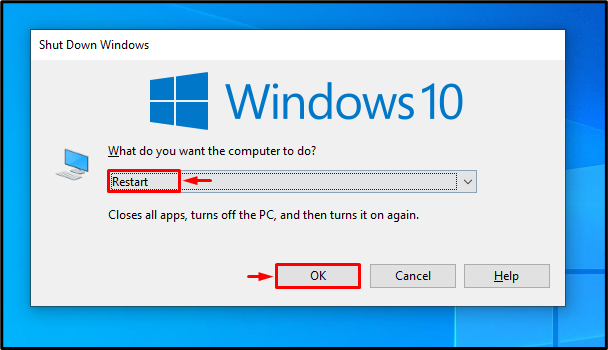
Això reiniciarà Windows 10 per resoldre el ' Sense Internet, segur ” problema.
Solució 2: reinicieu l'encaminador
Quan reinicieu l'encaminador, us ajudarà a actualitzar la connexió a Internet. Per aquest motiu, navega pels passos indicats:
- Primer, desconnecteu el cable d'alimentació de l'encaminador.
- Torneu a connectar el cable d'alimentació de l'encaminador després d'uns segons.
- Després d'uns minuts del seu inici, solucionarà el problema.
Solució 3: executeu l'eina de resolució de problemes de xarxa
Realitzar la resolució de problemes de xarxa identificarà els problemes que estan causant el ' Sense Internet, segur ” error i corregiu-los automàticament.
Pas 1: obriu la configuració de resolució de problemes
En primer lloc, llança el ' Resoldre problemes de configuració ” al menú Inici de Windows:

Pas 2: obriu la llista de solucionadors de problemes addicionals
Activa l'opció destacada:
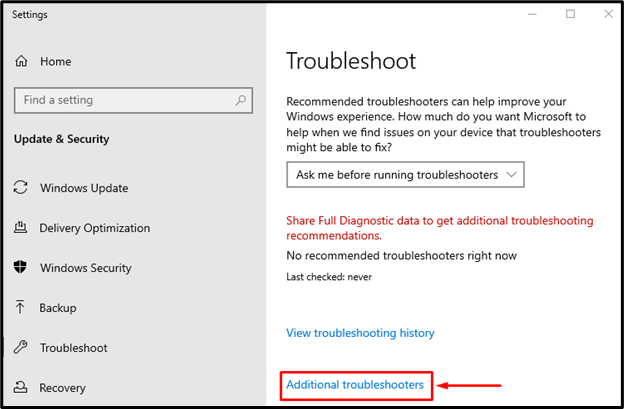
Pas 3: executeu l'eina de resolució de problemes
Localitza el ' Adaptador de xarxa ' i feu clic a ' Executeu l'eina de resolució de problemes ”:
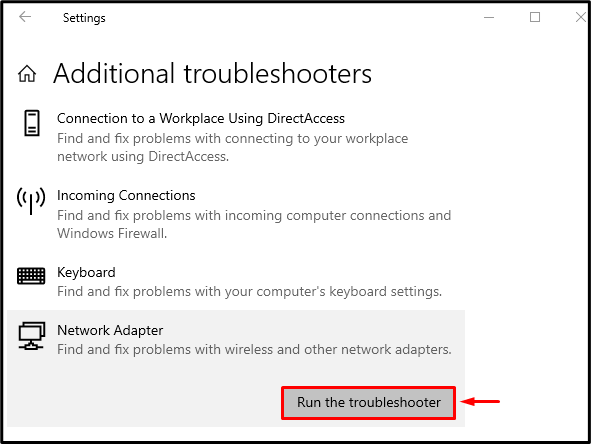
Seleccioneu ' Wi-Fi ' de la llista i feu clic a ' Pròxim 'botó per continuar:
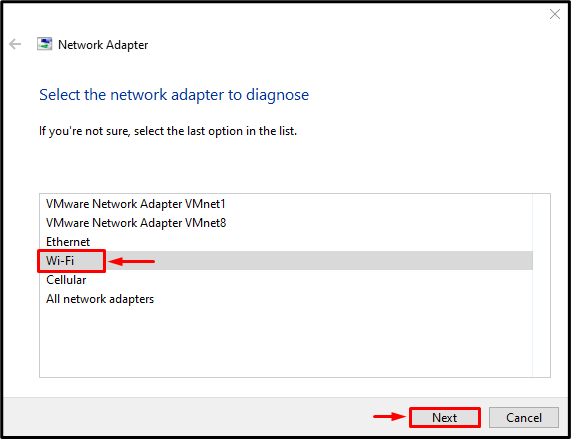
Les finestres de resolució de problemes de xarxa acaba de començar a solucionar els errors:
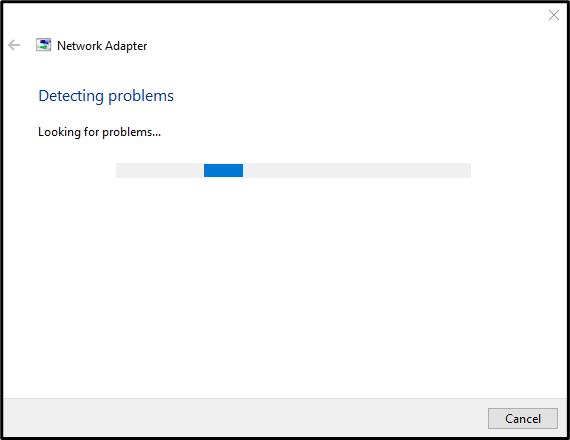
Quan l'eina de resolució de problemes acabi la resolució de problemes de xarxa, reinicieu el sistema.
Solució 4: desactiva IPv6
Proveu de desactivar l'IPv6, ja que pot ajudar a resoldre l'error ' Sense Internet assegurat ”.
Pas 1: obriu la configuració de la xarxa
Primer, feu clic amb el botó dret a ' Icona de xarxa ” i activa l'opció destacada:
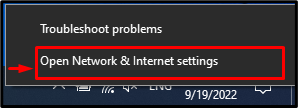
Pas 2: inicieu la configuració de connexions de xarxa
Activa el ' Canvia les opcions de l'adaptador ” a la finestra següent:

Pas 3: inicieu les propietats Wi-Fi
Feu clic amb el botó dret a ' Wi-Fi ' i activar el ' Propietats ”opció:
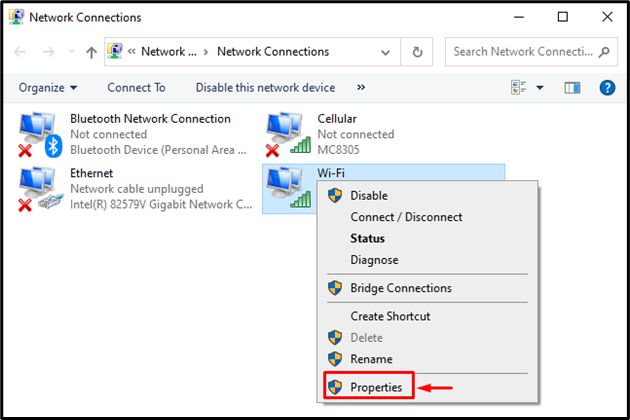
Pas 4: desactiveu IPv6
- Primer, navegueu a la ' Treball en xarxa ” pestanya.
- Desmarca el ' Protocol d'Internet versió 6 ” opció de casella de selecció.
- Finalment, feu clic a ' D'acord 'botó per desactivar IPv6:
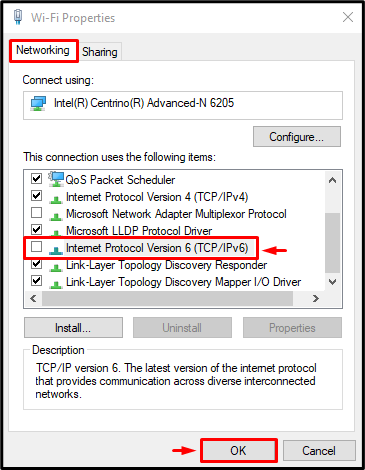
L'IPv6 s'ha desactivat correctament.
Solució 5: feu un restabliment de la xarxa
Realitzar un restabliment de la xarxa establirà la configuració de la xarxa com a predeterminada i, sens dubte, resoldrà el problema de Wi-Fi comentat.
Pas 1: inicieu la configuració de la xarxa
Primer, aneu al menú Inici i obriu ' Restabliment de la xarxa ” d'ell:

Pas 2: feu el restabliment de la xarxa
Premeu el ' Restableix ara botó ”:
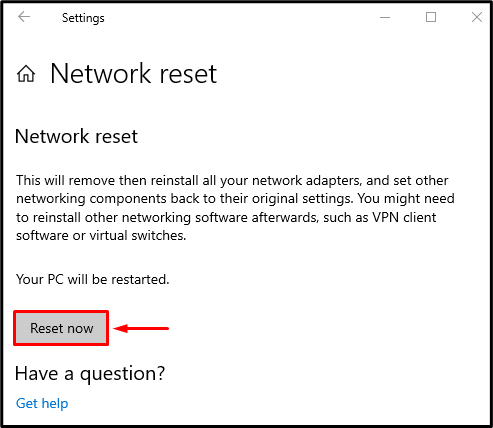
Reinicieu el sistema, després de restablir la xarxa.
Solució 6: esborra DNS
Esborrar el DNS eliminarà totes les dades emmagatzemades a la memòria cau. A més, restablir la configuració de l'adreça IP esborrarà les configuracions antigues desades i alliberarà la configuració de l'adreça IP.
Pas 1: inicieu CMD
Primer, cerqueu i obriu ' Símbol del sistema ” des del menú Inici de Windows com a administrador:
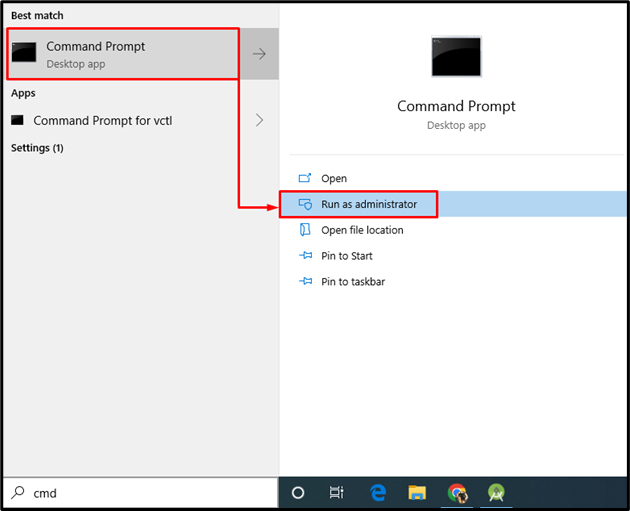
Pas 2: esborreu el DNS
Escriu i executa el següent ' ipconfig ” ordre a la consola:
> ipconfig / flushdn 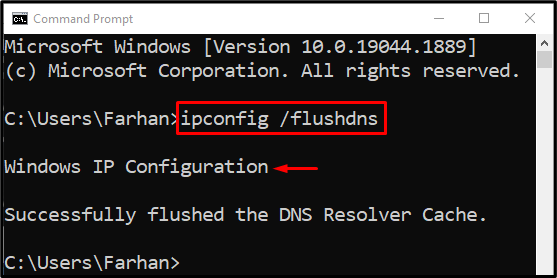
Pas 3: restabliu el catàleg Winsock
Escriviu l'ordre proporcionada a CMD per restablir el catàleg de Winsock:
> restabliment de netsh winsock 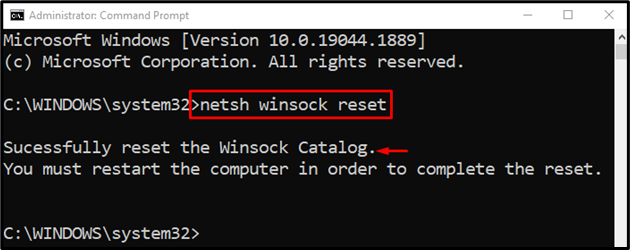
Pas 4: restabliu l'adreça IP
Ara, executeu l'ordre següent a la consola per restablir l'adreça IP:
> netsh int ip restablir 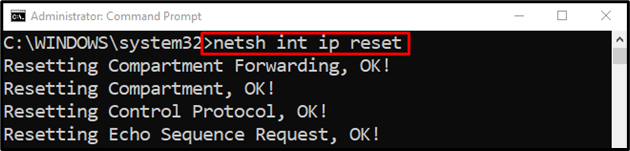

L'adreça IP s'esborra.
Pas 5: allibera la configuració IP
Ara, executeu l'ordre a la consola CMD per alliberar la nova configuració IP:
> ipconfig / alliberar 

Després de realitzar tots els passos, reinicieu el sistema per comprovar si el problema s'ha resolt o no.
Solució 7: desactiva la VPN
Si hi ha una VPN instal·lada a Windows i està connectada, hi ha possibilitats que la VPN estigui causant el problema de ' Sense Internet, segur ”. Com que a la majoria de programes VPN, hi ha una funció integrada de cada vegada que el servidor VPN cau, desconnecta l'usuari d'Internet. Com a resultat, mostrarà el ' Sense Internet, segur ” missatge. La desactivació de la VPN solucionarà el problema.
Solució 8: torneu a instal·lar el controlador de xarxa
De vegades, el controlador instal·lat no és compatible amb l'adaptador de xarxa. Per tant, pot causar el problema indicat. Reinstal·lar el controlador de l'adaptador de xarxa pot resoldre el problema.
Pas 1: inicieu el Gestor de dispositius
Primer, cerqueu i inicieu el ' Gestor de dispositius ” al menú Inici de Windows:

Pas 2: desinstal·leu el controlador de xarxa
En primer lloc, esteneu el ' Adaptadors de xarxa ', localitzeu el controlador i premeu ' Desinstal·la el dispositiu ”:
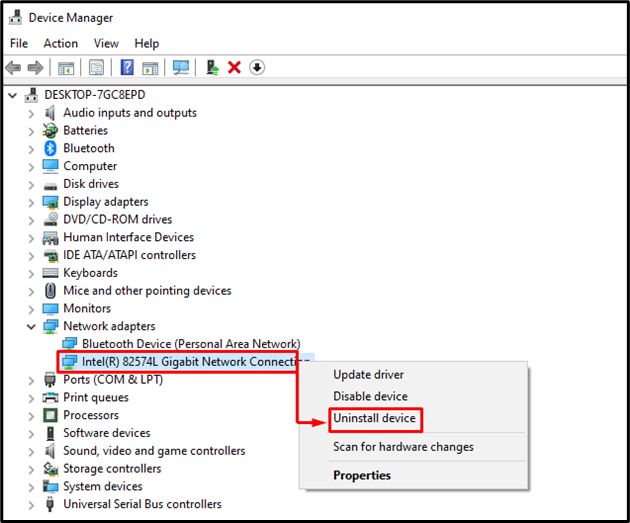
Pas 3: torneu a instal·lar el controlador de xarxa
Activa el ' Acció ” i des del menú contextual seleccioneu “ Busca canvis de maquinari ”opció:
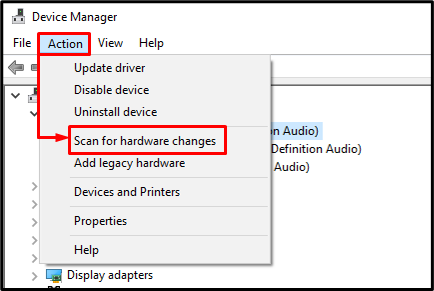
Solució 9: oblida la xarxa
Utilitzant el ' Oblida't 'el mètode de la xarxa i de tornar a connectar-se ha ajudat en la majoria dels casos a resoldre el ' Sense Internet, segur 'Problema de Wi-Fi.
Pas 1: inicieu la configuració de Wi-Fi
En primer lloc, llança el ' Configuració Wi-Fi ” des del menú Inici de Windows 10:
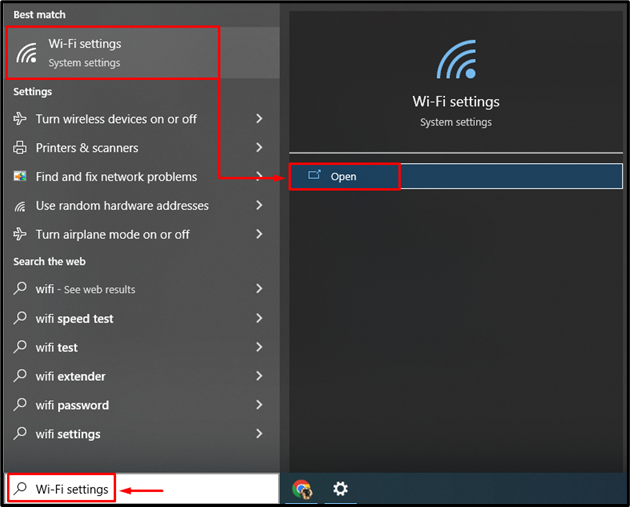
Pas 2: obriu la llista de xarxes connectades
Feu clic a ' Gestionar xarxes conegudes ”opció:

Pas 3: oblideu la xarxa
- Primer, localitzeu la xarxa connectada i feu clic a ' Oblida't ” sota la xarxa Wi-Fi connectada.
- Torneu a connectar-vos a aquesta xarxa:
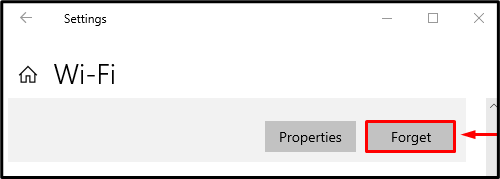
Això resoldrà el vostre problema de ' Sense Internet, segur 'Problema de wifi.
Solució 10: canvieu el servidor DNS
DNS és la forma curta de ' Servidor de noms de domini ” i és l'eina que t'ajuda a connectar i explorar el lloc web disponible a Internet mitjançant el seu nom de domini. En general, el servidor DNS el configura el vostre ISP (proveïdor de serveis d'Internet). Però per si de cas, la vostra Internet no funciona i provoca el ' Sense Internet, segur ” es produeixi un error, canviar el servidor DNS ajudarà.
Per aquest motiu, seguiu aquests passos:
- Inicialment, feu clic amb el botó dret a ' Icona de xarxa ' i activar el ' Obriu la configuració de la xarxa i d'Internet ”.
- Després d'això, activeu el ' Canvia les opcions de l'adaptador ”.
- Feu clic amb el botó dret a la xarxa Wi-Fi i activeu el ' Propietats ”.
- Mou a la ' Treball en xarxa ” i obriu les propietats de “ Protocol d'Internet versió 4 (TCP/IPv4 )”.
- Navegueu a la ' General ” i marca la pestanya “ Utilitzeu les següents adreces de servidor DNS ” botó d'opció.
- Depèn de tu quina adreça DNS t'agradaria utilitzar, però estem utilitzant 8.8.8.8 i 8.8.4.4.
- Tipus 8.8.8 en el ' Servidor DNS preferit ” secció i tipus 8.8.4.4 en el ' Servidor DNS alternatiu ” secció.
- Premeu ' D'acord ” per desar els canvis:
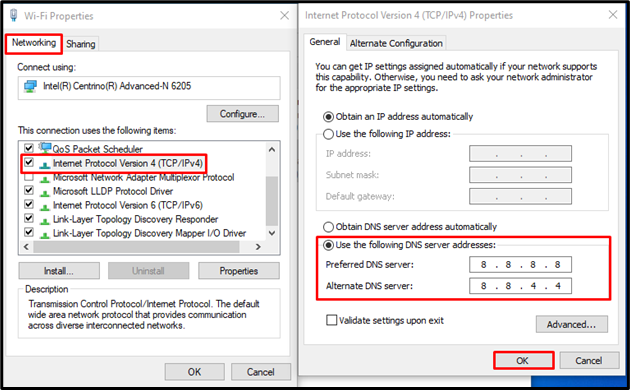
Això canviarà el servidor DNS segons la vostra elecció. Després de desar la configuració, reinicieu el sistema.
Conclusió
El ' Sense Internet, segur L'error es pot reparar utilitzant diversos mètodes, com ara reiniciar Windows, reiniciar l'encaminador, executar el solucionador de problemes de xarxa, desactivar l'IPv6, realitzar el restabliment de la xarxa, desactivar la VPN, oblidar la xarxa, reinstal·lar el controlador de l'adaptador de xarxa o restablir la configuració de la xarxa. . Aquest escrit ha proporcionat totes les solucions possibles per resoldre el ' Sense Internet, segur 'Error de Wi-Fi.